بقلم سيلينا كوميزتم التحديث في نيسان 23 و 2020
نبذة عامة
التجذير سهل مثل إلغاء الجذر ، تعلمك هذه المقالة دليلاً كاملاً حول كيفية عمل روت لجهاز Android بأمان وبسرعة ، كما يمكنك تعلم كيفية إزالة الجذر من أجهزة Android بأمان.
تجذير جهاز Android ، وهو ما يعادل كسر الحماية لجهاز iPhone أو iPad ، هو عملية إلغاء حظر والوصول إلى الامتيازات المحظورة للأنظمة الفرعية لنظام التشغيل Android. بعد الحصول على الجذر ، لديك سيطرة كاملة على جهاز Android الخاص بك ، ولديك الحق في تخصيص الجهاز كما تريد ، مثل تثبيت ROM مخصص ، وإزالة bloatware ، وتثبيت التطبيقات غير المتوافقة. ومن الجدير بالذكر أن الروبوت الجذر يمكنه أيضًا إطالة عمر البطارية وسرعة وأداء أجهزة Android. اقرأ أيضا: تستفيد 12 من جذر هواتف Android.
في بعض الأحيان ، قد يؤدي الإبطال إلى إبطال الضمان ، مما يؤدي إلى ظروف مؤسفة ، على سبيل المثال: يمكن أن يؤدي الإجراء الخاطئ إلى فشل الجذر وقد ينتهي بك الأمر مع الهاتف المكسور. ومع ذلك ، إذا قمت بجذر الجهاز بطريقة مناسبة ، فسيتم كل شيء عليه بشكل طبيعي كما يفعل. اتبع الخطوات إذا كنت ترغب في ذلك أجهزة / طاولات Android الجذر أو unroot بدون مخاطر. KingoRoot هي أفضل أداة للتجذير وإلغاء الجذر.
KingoRoot هو تطبيق جذر يعمل بسهولة وكفاءة مع معظم هواتف Android والأجهزة اللوحية بنقرة واحدة. أنها آمنة وسهلة الاستخدام. إذا كنت ترغب في التخلص من امتياز الجذر في أجهزة Android ، يمكنك أيضًا الحصول على الحل الأمثل من هذا البرنامج.
قبل تأصيل هاتف Android الخاص بك ، هناك بعض وظائف الإعداد التي يجب القيام بها:
- نسخ احتياطي لهاتف Android
- يجب تشغيل هاتفك أو ترك طاقة البطارية الأقل 50٪ منه.
- تأكد من اتصال الإنترنت (شبكة Wi-Fi) على ما يرام.
- اسمح لهاتفك بتثبيت التطبيقات من مصادر غير معروفة: الإعدادات> الأمان> مصادر غير معروفة.
- كبل USB الأصلي.
الجزء 1: كيفية الجذر لجهاز Android على ويندوز
الخطوة 1. تثبيت وإطلاق KingoRoot على جهاز الكمبيوتر
قم بتنزيل وتثبيت KingoRoot على جهاز الكمبيوتر الذي يعمل بنظام Windows. سيتم تشغيله تلقائيًا بعد التثبيت وستحصل على صفحة رئيسية كما هو موضح أدناه ، حيث يطلب منك توصيل هاتف Android الخاص بك بالكمبيوتر الشخصي باستخدام كابل USB.
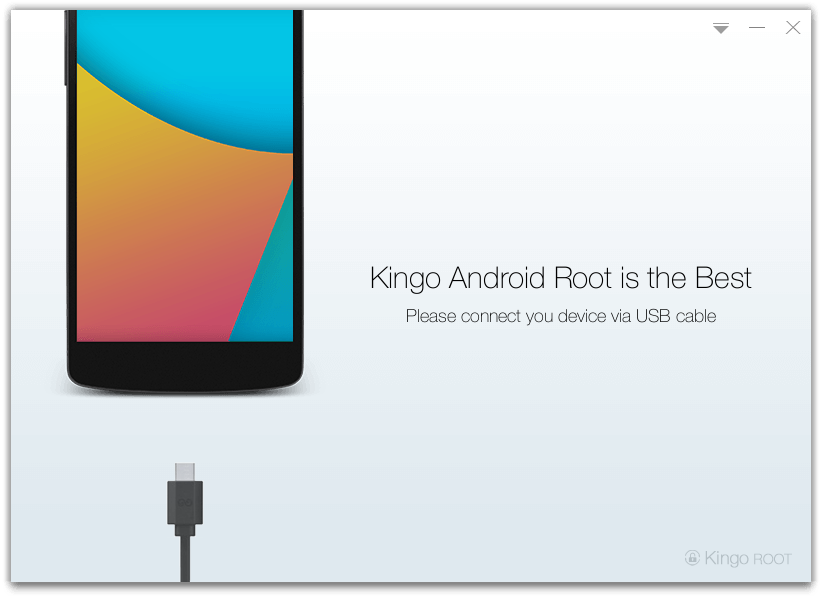
الخطوة 2. تمكين تصحيح أخطاء USB على Android
بمجرد الاتصال ، سيُطلب منك تمكين وضع تصحيح أخطاء USB على هاتف Android الخاص بك ، وهي خطوة أساسية في إجراء عملية ناجحة لجذر جهازك. انتقل إلى الخطوة التالية.
ملحوظة: إذا كنت لا تعرف كيفية تنشيط وضع تصحيح أخطاء USB على نظام Android ، فإليك الدليل التفصيلي حول كيفية تمكين تصحيح أخطاء USB على الروبوت
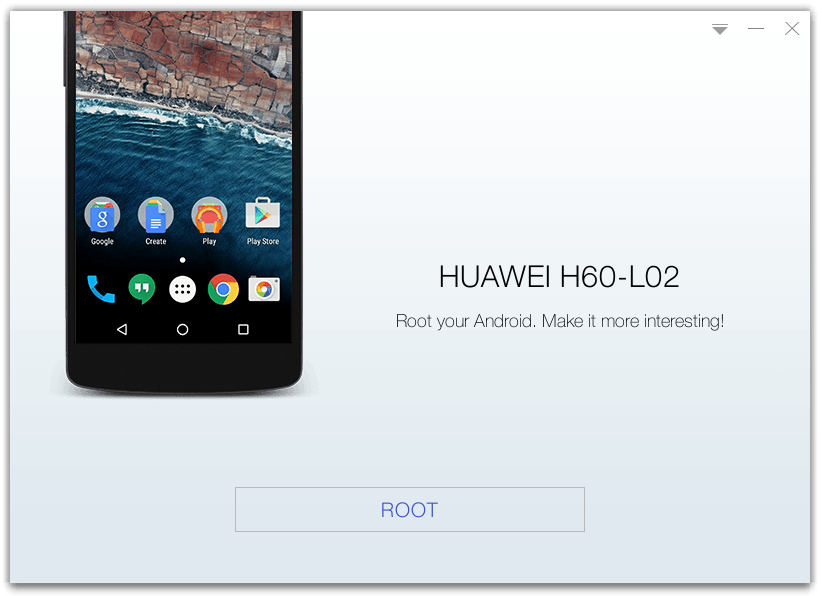
الخطوة 3. جهاز الجذر الروبوت
بعد أن يتعرف البرنامج على جهازك ويكتشفه ، ما عليك سوى النقر فوق "جذر"في الجزء السفلي للحصول على الأمر ، سيتم تنفيذ البرنامج تلقائيًا ، تحتاج إلى الانتظار بضع دقائق.
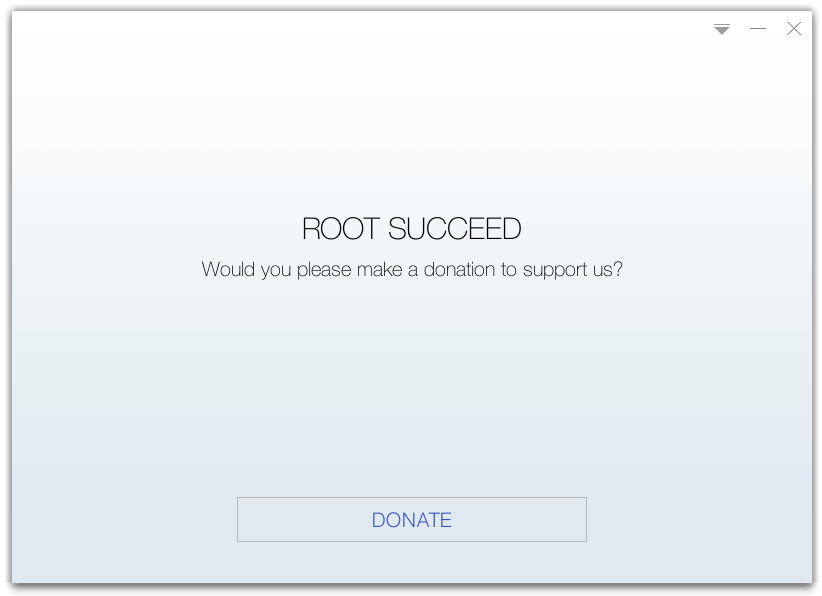
عند الانتهاء ، سترى نافذة تعرض "نجحت ROOT" حرف. سيتم إعادة تشغيل جهاز Android وسيتم إجراء عملية التجذير بشكل مثالي.
لكن في بعض الأحيان تريد التخلص من امتيازات الجذر على جهاز Android واستعادة هاتف Android إلى حالته الأصلية. فقط قم بتشغيل KingoRoot مرة أخرى ، وقم بتوصيل هاتف Android الذي تم جذره ، وانقر فوق الخيار Remove Root. أدناه دليل مفصل.
الجزء 2: كيفية إلغاء تنشيط جهاز Android على Windows
إذا كنت تريد إزالة الجذر من جهاز Android متجذر، يرجى اتباع هذا الدليل:
الخطوة 1. قم بتوصيل Root Android Phone بالكمبيوتر
قم بتشغيل Kingo Root بجهاز الكمبيوتر الخاص بك واحصل على هاتف Android المتصل بجذر الكمبيوتر الشخصي عبر كابل USB. (يجب عليك تشغيل وضع تصحيح USB على هاتف Android الخاص بك). بعد أن يتم الكشف ، يتم منحك ميزتين: امسح الروت و الجذر مرة أخرى.
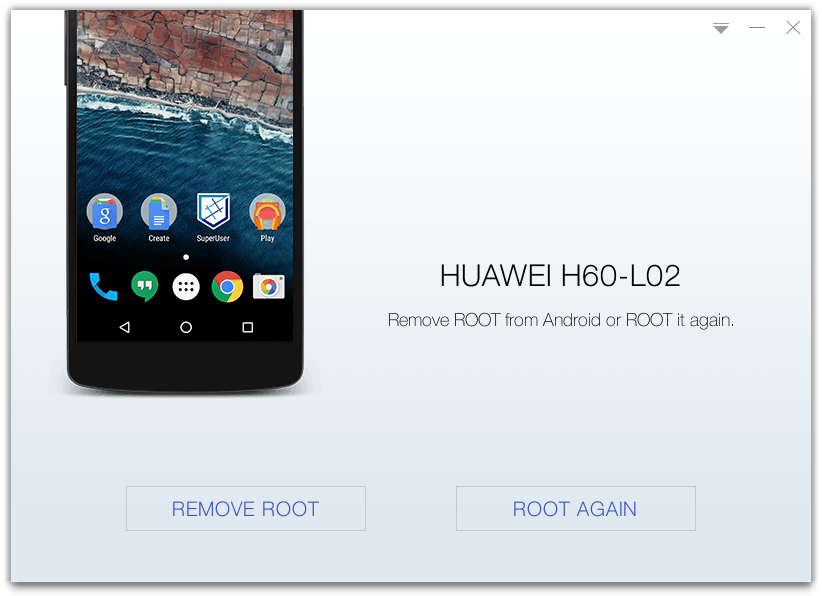
الخطوة 2. أزل الجذر من هاتف Android
انقر مباشرة على "امسح الروت"وسيبدأ هذا عملية إلغاء الجذر تلقائيًا. انتظر بصبر حتى تكتمل العملية بالكامل حتى 100٪.
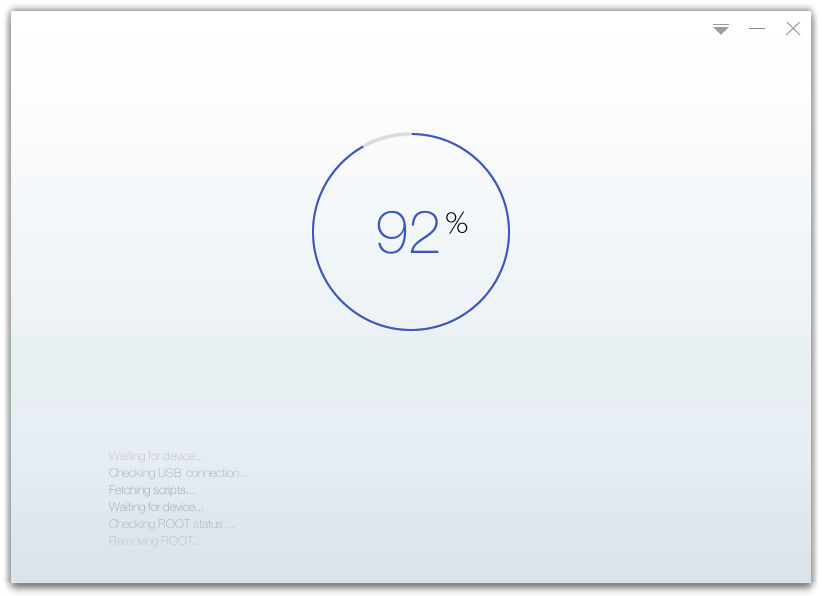
فعله! هاتف Android الخاص بك غير متجذر تمامًا.
التعليقات
موجه: تحتاج إلى بتسجيل الدخول قبل أن تتمكن من التعليق.
لا يوجد حساب بعد. الرجاء الضغط هنا ل تسجيل جديد.

تحميل ...

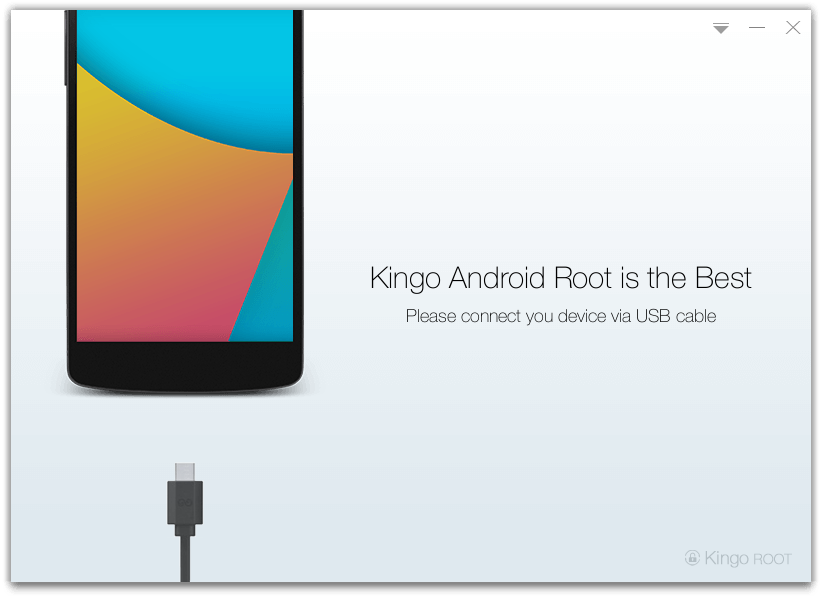
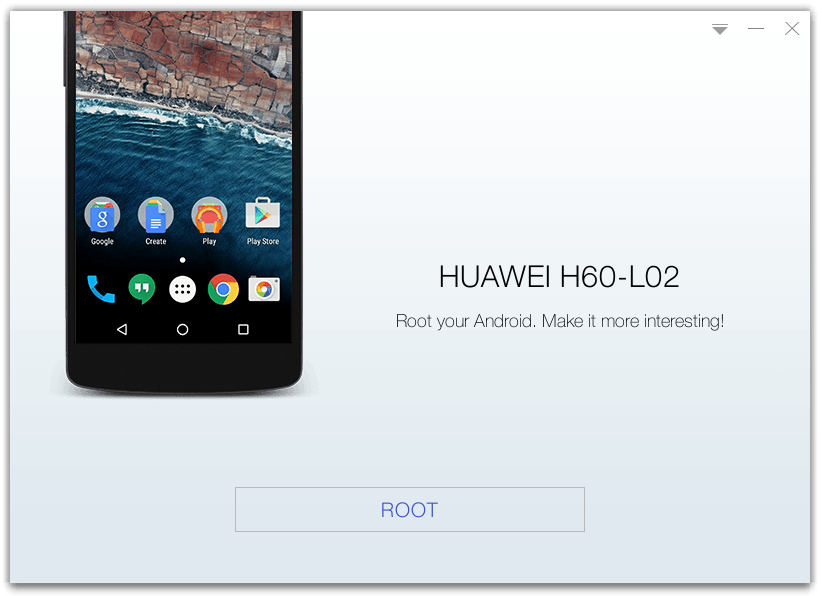
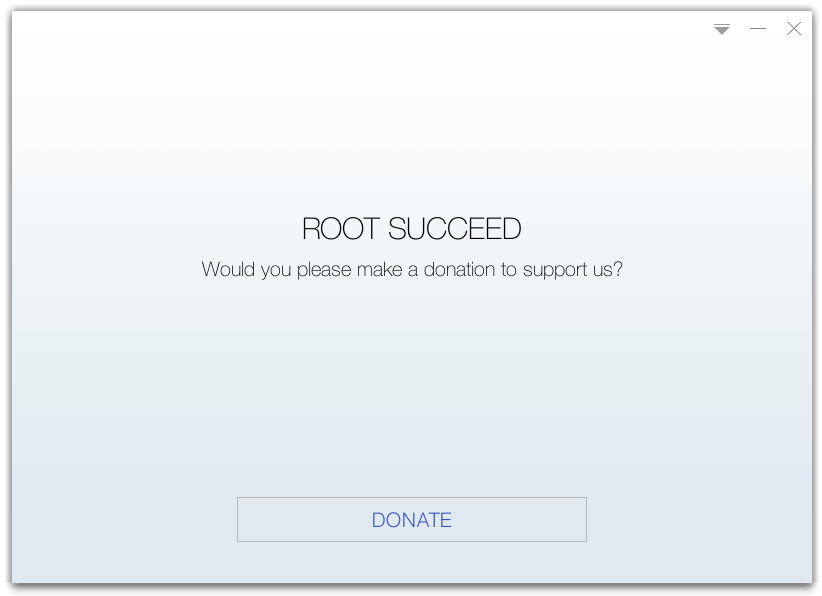
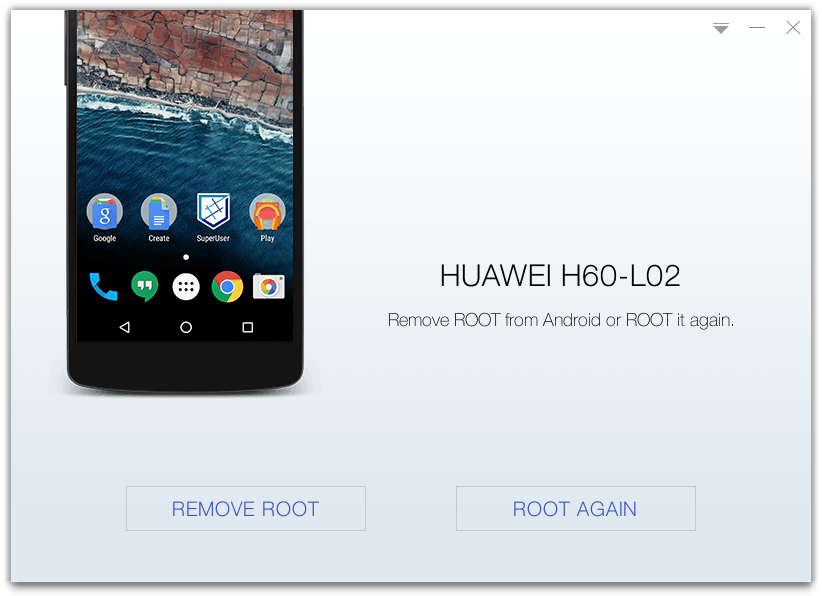
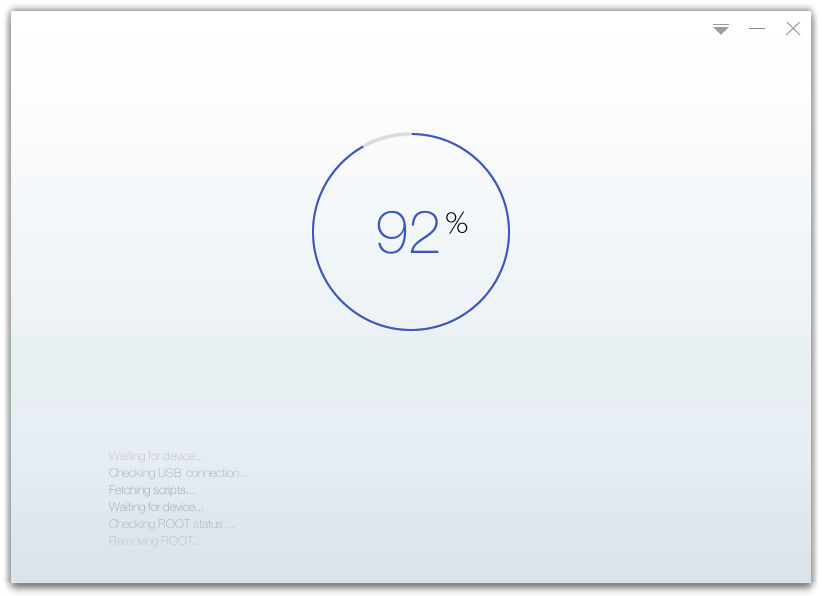








لا تعليق بعد. قل شيئا...